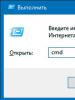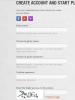Mods para gta san andreas sin programas. ¿Cómo instalar mods para GTA? Instalar mods manualmente
¿Cómo instalar mods para GTA San Andreas?
¿Quieres descargar un auto nuevo o comprar armas, pero no sabes, San Andreas? Usando la guía propuesta, puede realizar fácilmente todos los cambios necesarios en el juego.
Primero necesitas descargar el programa IMG Tool 2.0. Ahora decidamos cómo instalar mods en GTA San Andreas.
- Hacemos copias de las carpetas "Datos" y "Modelos", que se encuentran en el directorio del juego. Los guardamos en un lugar seguro para que puedas volver a la posición inicial y volver a intentarlo en caso de instalación incorrecta de mods.
- Para mayor confiabilidad, instalamos manualmente usando la herramienta IMG Tool 2.0.
- Descargamos el archivo con la nueva máquina de Internet. Contiene 2 archivos en formato TXD y DFF, donde se encuentra el auto.
Cómo instalar un mod en el coche Infernus
- Descomprima el archivo con los archivos Infernus.DFF e Infernus.TXD en una carpeta.
- En el directorio del juego, especifique la ruta a la carpeta "Modelos".
- Abra GTA3.IMG con una lista de modelos y texturas usados.
- Busque los archivos Infernus.TXD e Infernus.DFF.
- Los eliminamos presionando RMB - "Eliminar".
- Instalación de un coche nuevo. En el menú "Comandos", seleccione "AGREGAR" (puede usar las teclas de acceso directo CTRL + A).
- Especifique la ruta a los archivos descomprimidos del archivo, donde se encuentra el nuevo automóvil.
- Con la tecla "Shift", seleccione ambos archivos a la vez.
- El mod está instalado. La nueva máquina está lista para usar.
Algunas modificaciones son únicas por naturaleza, así es como fueron creadas. Si desea ver los parámetros de estas modificaciones durante el juego, escribiremos los datos necesarios en los archivos del sistema manualmente.
- Encontramos en los archivos de texto del archivo algo sobre el cambio de archivos que son responsables del tipo de ruedas, colores o características físicas de los vehículos. Algunos de ellos tienen este aspecto: carcols.dat, carmods.dat, handling.cfg, vehcicles.ide.
- Ábralos con un editor de texto. Si debajo de la frase sobre cambios hay un nombre de máquina y un código digital (por ejemplo, LANDSTAL 5000.0 3000.0 2.0 0.0 0.35), entonces copiamos estos datos y los reemplazamos con la misma línea en archivos del sistema. Si abrió los archivos a través del bloc de notas, realizamos las siguientes operaciones:
- Cancele "Ajuste de palabra".
- Vamos por el camino "Menú" - "Archivo" - "Abrir" - seleccione la carpeta "GTA San AndreasDATA". En el modo de ventana "Todos los archivos", busque el archivo deseado y ábralo.
Ahora ya sabes cómo instalar mods para GTA San Andreas.
Descripción
La mayoría de los jugadores de GTA se preguntan cómo cambiar algo en el juego o cómo agregar un personaje favorito, auto, superpoder, etc. Todo esto es posible con la ayuda de mods (scripts), que se pueden descargar e instalar en gran robo Auto III, IV y V, San Andreas o Vice City.
Las modificaciones suelen ser archivos que deben reemplazarse con los originales en la carpeta del juego, o un conjunto de scripts (código de programa) que se agregan al juego manualmente o usando programas, por ejemplo, con OpenIV o .
Hay 2 opciones principales para agregar modificaciones:
- Instalación automática
- Instalación manual
¿Cómo instalar mods para GTA con instalación automática?
En la mayoría de los casos, es así:
- Ejecute el instalador automático
- Elija la ubicación donde se encuentra GTA
- Haga clic en continuar, Aceptar, etc.
¿Cómo instalar mods de GTA manualmente?
Secuenciación:
- Estás descargando archivos de modificación.
- Consulte las instrucciones y agréguelas a la carpeta GTA, confirmando el reemplazo.
Método semiautomático:
A veces tienes que utilice software adicional para la instalación. Algunas modificaciones requieren la edición de archivos grandes que no se pueden abrir así.
Para hacer esto, descargue el programa necesario (como regla, hemos indicado lo que se requiere para la instalación y el correcto funcionamiento). Ejemplo de instalación a través de Open4:
- Descargar e instalar
- Descargue los archivos mod y siga las instrucciones (indicará qué archivos deben agregarse o reemplazarse)
Una colección de mods para GTA: San Andreas que le agregarán nuevas características y contenido interesante, haciendo que tu juego favorito sea aún más brillante y rico.
El lanzamiento de Grand Theft Auto: San Andreas tuvo lugar en, y el juego todavía se recuerda con gran entusiasmo. Además, para muchos jugadores que no cuentan con la potente configuración de PC necesaria para ejecutar los juegos actuales, GTA: San Andreas es uno de los pocos juegos de crimen y aventuras disponibles. Y en tal situación, el equipo básico del juego tarde o temprano se convertirá en una monstruosidad. La forma más comprobada de evitar esto es instalar modificaciones que, durante la existencia de GTA: San Andreas, los artesanos lograron crear una gran cantidad sin precedentes.
Para ayudarlo a comprender esta abundancia, encontrar las mejores y correctas modificaciones para el juego y, al mismo tiempo, comprender cómo instalarlas correctamente, hemos preparado este material.
Instalando mods
Muchos de los que quieren instalar una modificación en GTA San Andreas se enfrentan a la dificultad de cómo se hace exactamente. Por supuesto, si el mod viene con un instalador automático, no debería haber problemas: el programa hará todo automáticamente. Tampoco debería ser un problema si los archivos del mod se pueden simplemente copiar en las carpetas apropiadas del juego, reemplazando los archivos originales con ellos. En tales casos, los modders prudentes agregan al archivo de su creación instrucciones detalladas cómo y qué cambiar.
La mayoría de las modificaciones para GTA San Andreas requieren acceso al archivo GTA3.IMG, que almacena todas las texturas del juego. Por supuesto, no puede obtener acceso al contenido de GTA3.IMG así como así, esto requiere programas especiales, lo cual está plagado de ciertas dificultades e incluso riesgos. Por lo tanto, antes de instalar dichas modificaciones, le recomendamos encarecidamente que haga respaldo modelos y carpetas de datos.

Y ahora directamente a los programas más populares con los que podrás importar, exportar y eliminar texturas almacenadas en GTA3.IMG. En primer lugar, para manipulaciones con texturas de GTA San Andreas, recomendamos prestar atención al Crazy IMG Editor, que brinda soporte para el idioma ruso. También con este programa puedes reemplazar archivos de juegos en otras partes: Vice City, IV, V.
Otro programa popular para acceder a juegos Archivos GTA Herramienta San Andreas-IMG 2.0. No hay una diferencia fundamental entre los programas propuestos, pero la mayoría de los jugadores prefieren Crazy IMG Editor, porque tiene una interfaz más intuitiva y la capacidad de trabajar con una gran cantidad de archivos al mismo tiempo.
Otro programa popular para instalar autos y armas nuevos en San Andreas es GTA Garage Mod Manager 1.0. Su ventaja es que te permite ver el modelo 3D del objeto cargado sin iniciar el juego. ¡Muy conveniente y práctico!
Mods para GTA: San Andreas
HD GTA para GTA: SA

El mejor retexturizado de autos para GTA: San Andreas hasta la fecha, cambiando sus texturas originales a versiones HD. Un mod ideal para aquellos que están satisfechos con todo en el juego, a excepción de los modelos de transporte terrestre que son desagradables para los ojos.
Serie ENB para GTA: SA

Un mod de gráficos que agrega una imagen fotorrealista a GTA: SA. Después de instalar ENBSeries, absolutamente todos los elementos visuales del juego cambian: iluminación, colores, sombras, reflejos, desenfoque de movimiento y otros efectos gráficos. ENBSeries se ve especialmente impresionante con texturas HD añadidas al juego.
Modo en primera persona

El mod original para GTA: SA, cambiando la vista en tercera persona a la vista en primera persona. Y aunque las características principales del personaje principal, a saber, correr, disparar, conducir un automóvil, etc., siguen siendo las mismas en su mecánica, la sensación del juego es fundamentalmente nueva. Puede descargar First Person Mod desde el sitio del desarrollador.
Paquete de armas modernas

Modificación para aquellos que están cansados de las armas estándar en GTA: SA y quieren hacerlo un poco más realista, elegante y al mismo tiempo más poderoso. El paquete de armas modernas no solo reemplaza los diseños de armas estándar por otros más creíbles, sino que también agrega la capacidad de realizar cambios cualitativos en sus parámetros: velocidad de disparo, precisión, daño, etc.
También hay otra modificación muy buena que reemplaza las texturas de las armas: Nuevo paquete de armas para GTA San Andreas. En total, reemplaza 44 tipos de armas de fuego y otras armas con versiones visualmente mejores.
Física realista de accidentes automovilísticos

Modo gráfico avanzado

Modificación gráfica global para GTA: SA, que agrega muchos efectos gráficos y meteorológicos nuevos.
pase de taxi

Esta modificación le permitirá relajarse un rato e ir al punto deseado de la ciudad, cuya llamada se hace posible presionando la tecla "T". Al mismo tiempo, mientras conduce, CJ puede dar varias órdenes al taxista: aumentar o disminuir la velocidad, ignorar los semáforos, cambiar el destino, etc. Mod simple, pero muy atmosférico y vital.
Corrección de memoria de transmisión

Un mod que elimina la restricción de uso proporcionada originalmente en GTA: SA, por lo que algunas texturas HD añadidas por los mods podrían cargarse incorrectamente o no cargarse en absoluto.
GTA San Andreas Marvel Spider-Man Mod

Ahora, en lugar de CJ, los jugadores podrán tomar el control de la famosa Marvel e ir a luchar contra el crimen, usando superpoderes para esto: telaraña resistente, escalar paredes, etc. Incluso la animación de movimientos y combates se vuelve exactamente como Spider-Man.
Estás aquí

Modificación de terror para GTA: SA, que agrega una nueva ubicación sombría al juego: una pequeña ciudad con una red de laboratorios secretos para la creación de armas biológicas. El mod seguramente atraerá a los fanáticos del horror sobre todo tipo de conspiraciones y abundancia.
Efectos de sobredosis para GTA: SA

Otra modificación gráfica diseñada para mejorar los efectos de humo, fuego, agua, chispas, etc., reemplazando sus versiones estándar por otras más realistas. Con ellos, el juego se vuelve muchas veces más realista y agradable a la vista.
andreas zombi

Esta modificación trae un verdadero apocalipsis zombie al juego, inundando las calles de San Andreas y sus alrededores con infectados agresivos, agregando cambios en la jugabilidad correspondientes al nuevo entorno.
Todas las armas de doble empuñadura

Un mod para aquellos a los que les gusta disparar correctamente, ya que te permite llevar las armas con las dos manos a la vez. Además, puedes armarte con cualquier arma, incluso con dos ametralladoras.
Paquete TRH para GTA: SA

Una modificación gráfica global que reemplaza la gran mayoría de texturas por otras mejores, además de agregar nuevos objetos al mapa global y abrir el acceso a lugares donde antes era imposible llegar. El diseño interno de muchos bares, casinos, etc. también está cambiando, aparecen nuevos efectos gráficos.
Cambiar " apariencia juegos" y crear una atmósfera de juego más interesante. ¡En el juego puedes reemplazar: autos, máscaras, armas, texturas, objetos y mucho más!
Cómo instalar mods en GTA San Andreas
- El juego en sí debe estar instalado en su computadora, preferiblemente .
- En la carpeta con juego instalado hay una carpeta de modelos. Entramos en él, buscamos el archivo gta3.img y lo copiamos al escritorio. Si en el futuro tiene problemas con el juego, simplemente devuelva el archivo anterior a la carpeta de modelos y acepte un reemplazo.
- Descargue y ejecute: un programa para instalar mods. Si inicialmente el programa está configurado inglés, luego se puede cambiar en la configuración, para esto debe hacer clic en Archivo -> Idioma -> y marcar la casilla junto a Ruso.
Instalamos el mod:
En el programa, seleccione: Archivo -> Abrir.

En la ventana que se abre, ve a la carpeta con el juego instalado-> vaya a la carpeta de modelos y seleccione el archivo gta3.img -> haga clic en Abrir.



En la parte inferior izquierda del programa, debería aparecer la inscripción Archivos agregados.

Último paso: haga clic en Archivo -> Reconstruir el archivo.

En la ventana que se abre, vaya a la carpeta de modelos y seleccione Guardar -> Confirmamos el reemplazo.
Todos saben que las modificaciones de nuestro sitio se instalan automáticamente. Para agregar un mod al sitio ya no es suficiente solo descargar el archivo con instrucciones. Sin embargo, hemos tratado de simplificar la suma tanto como sea posible. Ahora te diré lo que hay que hacer para esto.
Instrucciones en video para agregar modificaciones al sitio de DEMON91052
Su menú de usuario (arriba a la derecha) ahora tiene dos elementos adicionales, Agregar Mod y Mis Mods. En la pagina "Mis mods" hay una lista de todas las modificaciones que agregó anteriormente. Como probablemente aún no hayas agregado ningún mod, hablaré sobre este punto más adelante. Ahora ve a la página Agregar mod.
Tienes la siguiente imagen:
En esta página, genera datos para el futuro instalador de mods. Primero debe completar la información básica, como "Nombre", "Breve descripción", "Apodo del autor", "correo electrónico del autor", "Sitio del autor" "Convertidor", "Marca", "Modelo". Todos estos datos que normalmente ves cuando ejecutas el instalador de mod. Solo el campo es obligatorio "Nombre", pero trata de llenar todos los campos. No olvides dar crédito a los autores. porque es gracias a su trabajo que tenemos estos mods. Si agrega un mod de automóvil, asegúrese de especificarlo Marca y Modelo, para que el mod entre en la categoría correcta de nuestro catálogo de archivos.
A continuación, debe seleccionar la versión del juego (Vice City, San Andreas, GTA 4) para la que está destinado este mod. Después de elegir una versión, puede agregar otros datos.
(Como ejemplo, agregaré un mod de automóvil a GTA San Andreas - Pagani Huayra ver. 1.1. Mire cuidadosamente cómo llené los campos).

Escoger Categoría en el que se colocará el mod (en mi ejemplo, esta categoría es GTA San Andreas Cars).
y también elegir modelo de reemplazo, para reemplazar que este mod fue hecho por el autor (en mi ejemplo, el autor hizo este modelo de reemplazo por defecto - Buffalo). Al elegir un modelo de reemplazo, la pestaña de configuración se reemplaza automáticamente con la configuración estándar del automóvil del juego. A continuación, mostraré cómo cambiaremos estos ajustes. E indicamos si el mod agregado usa la biblioteca CLEO. (En mi ejemplo, no se requiere la presencia de la biblioteca CLEO instalada)
A continuación tienes 4 pestañas: A IMG, A carpeta, Configuración y Cadenas. Cada pestaña tiene una información sobre herramientas que describe para qué sirve. Para que aparezca una pista, simplemente pase el mouse sobre el signo de interrogación junto a la pestaña que le interesa.
En la primera pestaña - En IMG- debe proporcionar al instalador los archivos que se colocarán en cualquier archivo *.img. Si esto no es necesario, no puede dejar nada en esta pestaña. Haga clic en el botón para descargar archivos. "Descargar archivos"(puede aparecer con un ligero retraso) y seleccione los archivos deseados. Puedes tener varios a la vez. Después de seleccionar los archivos en su computadora, haga clic en el botón "Abierto".
(Ya que estoy agregando un mod de automóvil, necesito cargar los archivos del modelo agregado a esta pestaña: buffalo.dff y buffalo.txd)

Los archivos que ha seleccionado comenzarán a cargarse inmediatamente en el servidor. Si cambia de opinión, puede detener la descarga haciendo clic en el botón "Cancelar todas las descargas", o puede eliminar cualquier archivo individual de la cola haciendo clic en la cruz junto a él. Para cada archivo, debe especificar la ruta al archivo *.img. La ruta se especifica en relación con la carpeta con el juego sin una barra al principio. Al descargar, a todos los archivos se les asigna un archivo *.img de forma predeterminada ( modelos\gta3.img para GTA SA, VC o pc\modelos\cdimages\vehículos.img para GTA IV). La ruta predeterminada se puede cambiar haciendo clic en el ícono de lápiz al lado.


Cada archivo ya subido se puede editar o eliminar. Por lo tanto, en cualquier momento puede cambiar la ruta al archivo *.img o el nombre del archivo agregado.

Para el mod que estoy agregando como ejemplo, el autor proporcionó trabajo de pintura. En consecuencia, también subo estos trabajos de pintura en la mampostería En IMG (estas son cuatro texturas con trabajos de pintura: buffalo1.txd, buffalo2.txd, buffalo3.txd, buffalo4.txd). Así es como se ve mi pestaña ahora En IMG:

Si, al instalar el mod, necesita agregar o reemplazar algunos archivos en la carpeta del juego, esto se puede hacer en la segunda pestaña: A una carpeta. Todo es igual que al agregar a *.img, solo se debe especificar la ruta no al archivo, sino a la carpeta a la que copiamos. Si necesita copiar directamente a la carpeta del juego (la carpeta raíz del juego, donde se encuentra el archivo gta_sa.exe), deje la ruta vacía. Si necesita colocar el archivo en una subcarpeta, especifique la ruta (por ejemplo datos, o cleo, o datos común).
(Estoy agregando un mod de automóvil regular sin soporte para la biblioteca CLEO o cualquier otra función, así que me salteo esta pestaña porque no tengo nada que agregarle)

En la tercera pestaña, debe realizar varios ajustes para el transporte:
- el tamaño de las ruedas y la frecuencia de aparición de los automóviles - Vehicles.ide;
- características, ajustes de control y comportamiento del coche -handling.cfg;
- color de transporte - carcols.dat;
- la presencia de tuning - carmods.dat (solo para GTA SA).
Al elegir Modelo a reemplazar en esta pestaña, los campos se completan automáticamente con la configuración estándar del juego. La configuración estándar es adecuada para mods solo en casos aislados, así que no olvide realizar la configuración del autor para el mod agregado. A continuación, te mostraré cómo hacerlo.

Para su comodidad, hemos creado una adición simplificada. Si tiene un mod regular, por ejemplo, un nuevo modelo de automóvil, puede realizar configuraciones rápidamente descargando el archivo Léame adjunto al mod. Para ello, haga clic en el botón "Descargar Léame" en el bloque "Añadir fácil" y seleccione este mismo archivo Léame. Una vez cargado, el sistema intentará reconocer la configuración y agregarla a la tabla.
Además, para su comodidad, hemos creado otra opción para simplificar la adición de configuraciones. Haga clic en el botón "Configurar" y verá los campos para realizar la configuración (Agregué Pagani Huayra ver. 1.1, que reemplaza a Buffalo en el juego. Para realizar nuevas configuraciones de control, completo esta pestaña):

Simplemente copie aquí las líneas que necesitan ser reemplazadas en estos archivos estándar, haga clic en el botón "DE ACUERDO" y se agregarán automáticamente a la tabla.
Y aquí están las nuevas configuraciones que hice:

Agregar configuraciones descritas en la pestaña anterior solo es adecuado cuando se agrega un modo de transporte normal, es decir, un nuevo coche, moto, helicóptero, etc. Por supuesto, la mayoría de estos mods, pero a veces es necesario reemplazar o agregar líneas en los archivos para mods más complejos. Para esto, se usa la última cuarta pestaña: Instrumentos de cuerda. Aquí hay una adición manual. Haga clic en el botón "Agregar" y verá el formulario de agregar donde debe completar las líneas (ruta del archivo, tipo de búsqueda, frase, nueva línea), pero más sobre eso la próxima vez (Estoy agregando un mod de automóvil normal sin ningún cambio en otros archivos del juego, así que omito esta pestaña porque no tengo nada que agregar).

Después de haber ingresado todos los parámetros necesarios, debe ingresar el código de la imagen y puede presionar el botón "Añadir modo". Si todo es correcto, aparecerá el mensaje sobre la adición exitosa del mod en la pantalla:

A continuación, pasemos a la lista de sus modificaciones. Este es el elemento Mis Mods en el menú de usuario.
En esta página, puede ver una lista de sus mods, descargar, editar, agregar capturas de pantalla y videos, y eliminar cualquiera de sus mods. Puede editar y eliminar una modificación hasta que la envíe para su publicación (flecha verde).

Entonces, después de generar el mod, debemos descargarlo y verificar su rendimiento antes de publicarlo, y también tomar capturas de pantalla en el juego. (¡No publicamos mods sin capturas de pantalla en el sitio!).
(Recientemente, a menudo nos hacen preguntas sobre cómo tomar una captura de pantalla del juego, es por eso Aquí están las instrucciones detalladas: Cómo tomar una captura de pantalla de la pantalla del juego).
1. Haga clic en el icono "Descargar"- marcado con un círculo rojo en la captura de pantalla anterior - se abrirá una nueva ventana estándar para descargar archivos de nuestro servidor.
2. Descarga el mod que acabas de generar.
3. Instálalo en el juego.
4. Encuentra mod instalado en el juego y comprobar su rendimiento. En mi caso, este mod es una máquina, para encontrarlo rápidamente en el juego, uso el entrenador: GTA San Andreas Crazy Trainer.
5. Tomamos capturas de pantalla (al menos 3 piezas desde diferentes ángulos, preferiblemente 5 o más). Como señalé anteriormente, es muy conveniente tomar capturas de pantalla en el juego usando Fraps.
6. Salga del juego y vaya a la sección Mis Mods en el sitio para agregar las capturas de pantalla que acaba de hacer y enviar el archivo para su publicación.
Agregar capturas de pantalla al mod generado.
Para ir a la sección Gestión de capturas de pantalla- haga clic en el icono de la cámara - marcado con un círculo rojo en la siguiente captura de pantalla:

Se abre la página Gestión de capturas de pantalla. Haga clic en el botón para descargar capturas de pantalla. "Descargar archivos"(puede aparecer con un ligero retraso) y seleccione las capturas de pantalla deseadas. Puedes tener varios a la vez. Después de seleccionar, presione el botón "Abierto" y comenzarán a subir al servidor:

Si en el proceso de carga de capturas de pantalla, cargó una extra o simplemente no le gustó la captura de pantalla cargada, siempre puede eliminarla pasando el cursor del mouse sobre ella y haciendo clic en la "cruz": la captura de pantalla se eliminará inmediatamente. También puede ordenar las capturas de pantalla en el orden que necesite, simplemente arrastre y suelte la captura de pantalla. La captura de pantalla que estará en primer lugar irá a página de inicio sitio.